Cara Konfigurasi Dasar VLAN Di Switch Cisco Packet Tracer
Cara Konfigurasi Vlan Di Cisco - kali ini saya akan membagikan bagaimana cara kita untuk melakukan konfigurasi dasar VLAN di switch cisco packet tracer, cara konfigurasi vlan ini tentu bisa di aplikasikan atau di praktekkan kepada switch cisco yang asli. Switch cisco memiliki fitur yang paling di unggulkan yaitu memiliki kemampuan managable switch atau bisa disebut juga dengan Smart Switch. Pada kali ini saya akan membagikan sebuah ilmu saya ya memang ini cara dasar tapi semua dilakukan harus mulai dari dasar dulu bukan?
Saya pernah melakukan study magang di perusahaan selama 2bulan sesama smk dulu dan saya di ajarkan untuk cara konfigurasi switch cisco dan saya mengikutinya dan saya cukup bisa melakukan konfigurasi vlan pada switch cisco tersebut.
Dan maka dari itu saya membuat artikel ini untuk membagikan ilmu yang sudah saya dapatkan kepada kalian, mungkin beberapa dari kalian masih belum bisa bagaimana cara konfigurasi vlan pada switch cisco paket tracer bukan?
sebelum kalian konfigurasi vlan di cisco paket tracer, kalian harus menyiapkan beberapa senjata dahulu, yaitu:
- Laptop
- Aplikasi Cisco paket tracer
Cara konfigurasi vlan di switch cisco
1. Pertama, kalian buat topologi jaringan komputernya, saya membuat topologinya seperti ini silakan di ikuti atau kalian ingin topologi lain juga bisa.
2. Selanjutnya, kalian hubungkan laptop dengan switch menggunakan kabel console, kenapa tidak langsung konfigurasi di switchnya langsung? itu karena jika di aslinya, di realnya kita harus menggunakan laptop atau komputer dan dihubungkan ke laptop menggunakan kabel console.
Jika kalian bingung silakan lihat gif dibawah ini.
Klik disini untuk melihat gif
3. Nah, sekarang kalian klik laptopnya lalu pilih menu tab Desktop ➤ lalu klik terminal
Di terminal configuration, kalian langsung klik saja ok, setelah klik ok lalu akan muncul mode CLI (Command Line Interface) untuk melakukan konfigurasi switch.
Di terminal kalian dapat tekan enter 1x untuk memulai konfigurasi.
selanjutnya kalian masukan perintah perintah ini
Switch> enselanjutnya
Switch# conf t
Seperti gambar dibawah ini
Keterangan :
- en itu singkatan dari enable, untuk membuka mode root atau masuk kedalam mode root.
- conf t itu merupakan singkatan dari configure terminal, untuk melakukan konfigurasi switch.
Selanjutnya masukan perintah dibawah ini
kita akan menggunakan vlan id 10, dan masukan perintahnya di terminal seperti dibawah:
Nah sekarang kita sudah memberikan nama pada masing masing id vlan yaitu:
kita akan menggunakan vlan id 10, dan masukan perintahnya di terminal seperti dibawah:
Switch (config)# vlan 10Jika sudah memasukan id vlan, kita berikan nama id vlan 10 tersebut, dengan K_V10 seperti pada gambar topologi di atas.
Switch (config-vlan)# name K_V10jika sudah memberikan nama pada vlan, langkah selanjutnya kita keluar dari konfigurasi id vlan 10 ini dengan memasukan perintah exit seperti gambar dibawah ini:
Switch (config-vlan)# exitNah, sekarang kita sudah keluar pada configurasi id vlan 10, selanjutnya kita masuk konfigurasi id vlan 20, seperti gambar topologi di atas.
Switch (config)# vlan 20seperti langkah sebelumnya, caranya sama yaitu pada vlan 20 ini kita memberikan nama pada vlan ini yaitu dengan nama K_V20, perintahnya seperti ini:
Switch (config-vlan)# name K_V20Jika sudah, kita keluar konfigurasi id vlan 20 ini
Switch (config-vlan)# exitjika kalian masih bingung bisa lihat gambar dibawah ini:
Nah sekarang kita sudah memberikan nama pada masing masing id vlan yaitu:
- vlan 10 memiliki nama K_V10
- vlan 20 memiliki nama K_V20
Langkah selanjutnya kita, kita akan memberikan access vlan port pada switch, bisa di lihat gambar topologi di atas kita akan memberikan access vlan pada port:
- fa0/2 dan fa0/3 diberikan access vlan 10
- fa0/10 dan fa0/11 diberikan access vlan 20
Dan bagaimana caranya memberikan access vlan pada port yang sudah kita tentukan?
Pertama kita masuk kedalam interface dahulu, kita akan masuk interface fa0/2 dahulu, dengan memasukan perintah:
Switch (config) #int fa0/2
Int fa0/2 itu merupakan singkatan dari interface 0/2
Dan sekarang kita sudah masuk kedalam interface, selanjutnya kalian dapat memberikan access vlan pada port tersebut, perintahnya adalah:
Switch (config-if) #switchport access vlan 10
Dan jika sudah kalian memberikan access vlan pada interface selanjutnya kalian dapat keluar interface untuk melakukan konfigurasi pemberian access vlan pada interface lainnya, perintahnya :
Switch (config-if) #exit
Seperti gambar dibawah ini:
Karena kita ingin memberikan access vlan pada fa0/2, fa0/3, fa0/10, fa0/11 caranya akan panjang sekali bila di ketik, maka cara selanjutnya bisa kalian lihat di video konfigurasi untuk memberikan access vlan pada interface lainnya dibawah ini.
Caranya sama saja hanya membedakan vlan saja, jika pada fa 0/2 dan fa0/3 memberikan access vlan 10 dan fa0/10, fa0/11 kita akan berikan access vlan 20
Bagaimana kalian sudah memberikan access pada setiap interface yang sudah di tentukan?
Jika sudah selanjutnya kalian dapat setting ip di masing masing client, tetapi antara vlan 10 dan vlan 20 dibedakan segment IP nya, contohnya seperti:
Pada vlan 10 di setting IP 192.168.10.0/24 dan pada vlan 20 di setting IP 192.168.20.0/24
Jika kalian bingung bagaimana cara setting IP di cisco paket tracer, caranya cukup kalian klik PC Client nya, lalu masukan IP Address, Subnet, Gatewaynya, untuk gateway kalian cukup masukan saja, misalnya:
vlan 10 ipnya 192.168.10.0/24 dan gatewaynya di isi 192.168.10.1
begitupun dengan vlan 20
vlan 20 ipnya 192.168.20.0/24 dan gatewaynya di isi 192.168.20.1
kalian bisa lihat pada gambar dibawah ini:
Untuk setting IP nya seperti ini tinggal di sesuaikan saja
Jika kalian sudah melakukan konfigurasi kesemua PC Client, maka sekarang waktunya untuk ujicoba
seharusnya jika ping antara Segment IP yang sama itu akan mendapatkan balasan seperti ini:
Saya mencoba di PC yang memiliki IP 192.168.10.2 dan mencoba ping ke satu segment IP dan mendapat balasan Reply from
dan artinya ini berhasil terhubung antara PC satu dengan satunya
sekarang kita coba ping berbeda segment IP, maka hasilnya akan seperti ini:
Sekarang saya coba di PC yang memiliki IP 192.168.10.3 dan mencoba ping ke IP beda Segment yaitu IP 192.168.20.2 dan hasilnya akan request time out
itu karena walaupun berada di satu switch tetapi port interface yang ada di switch sudah kita pisahkan menggunakan VLAN
maka dari itu kita membuat topologi jaringan yang terdapat 1 buah router fungsinya untuk menyambungkan IP berbeda segment tersebut agar bisa saling terhubung.
Mungkin ini saja artikel tentang konfigurasi dasar vlan di switch cisco paket tracer yang bisa saya bagikan, selanjutnya kita akan melanjutkannya dengan cara menyambungkan IP yang berbeda segment itu agar saling terhubung satu sama lain.
Jika artikel ini terdapat kesalahan dalam penyampaian kata atau materi saya minta maaf dan mungkin bisa tulis di kolom komentar dibawah ini, pastikan menggunakan kolom komentar blog jika ingin di reply cepat dan jangan yang facebook.
Sekian Terimakasih.
Baca Juga

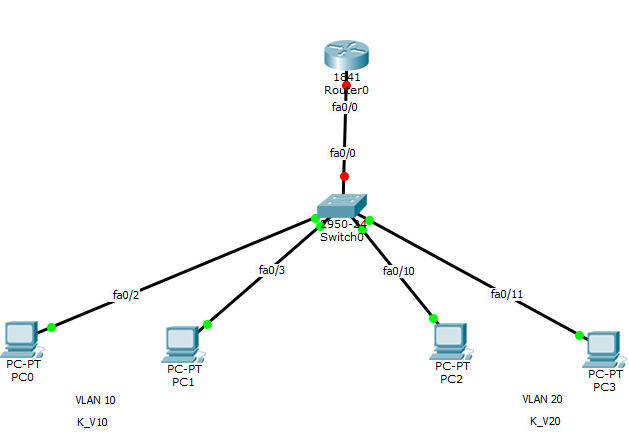
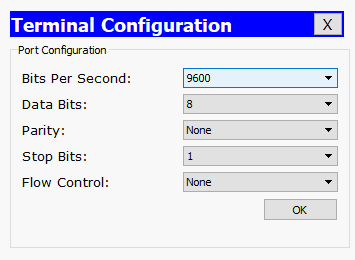

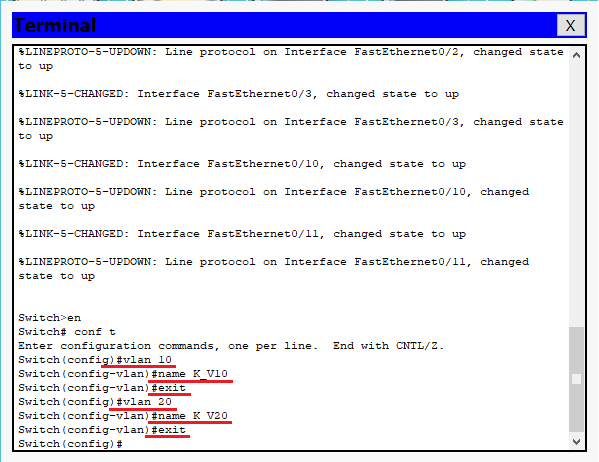










Post a Comment
Post a Comment